ps圆形裁剪步骤有哪些?发布时间:2021年03月24日 15:59
ps是大家常用的修图软件,大家经常用ps裁剪的图片作为头像,方形或者圆形都很多,圆形感觉跟温柔,也是很多女生选择圆形头像的原因之一,ps圆形裁剪有哪些步骤呢?
1、打开【PS】,拖入素材,【Ctrl+J】复制图层,使用【椭圆选框工具】框选。
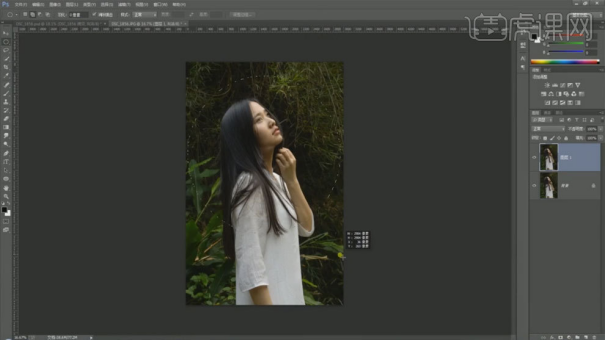
2、【Ctrl+shift+N】新建图层,填充黑色,【Alt+单击图层】创建剪切蒙版,转换为智能对象。
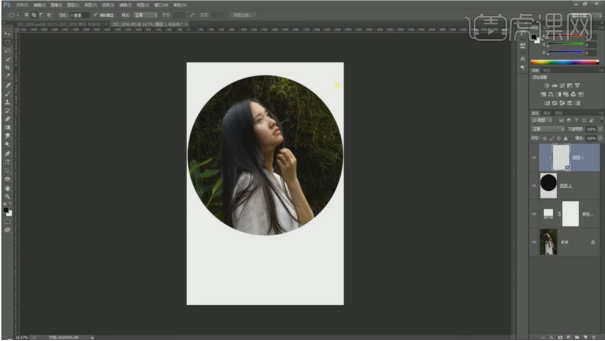
3、拖入文字素材,【Ctrl+T】自由变换调整位置和大小,混合模式选择滤色。
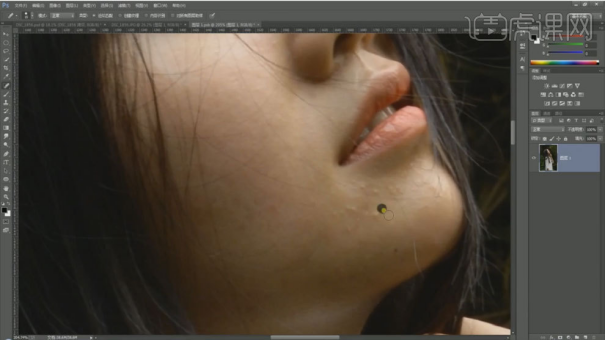
4、使用【污点修复画笔】处理人物皮肤瑕疵。
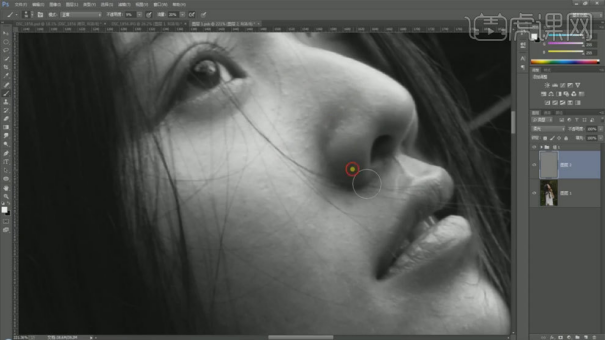
5、建立黑白观察图层,新建中性灰图层,混合模式选择柔光,使用【画笔工具】进行处理。
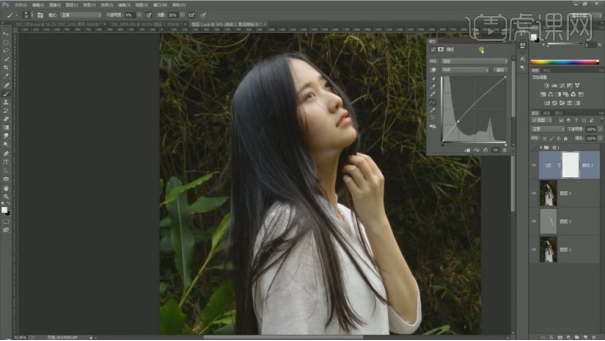
6、【Ctrl+Alt+shift+E】盖印图层,使用【曲线工具】进行提亮,创建剪切蒙版,使用【画笔工具】进行处理。
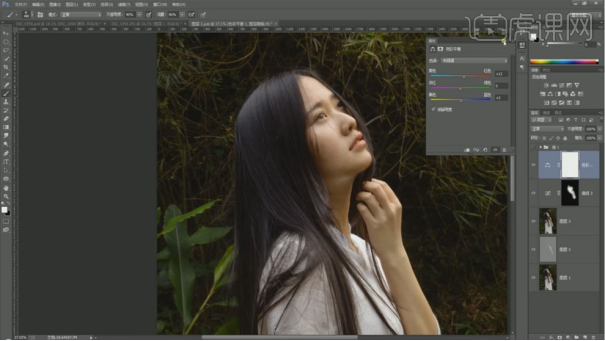
7、使用【色彩平衡】进行调整,创建剪切蒙版,使用【画笔工具】对手臂进行处理。
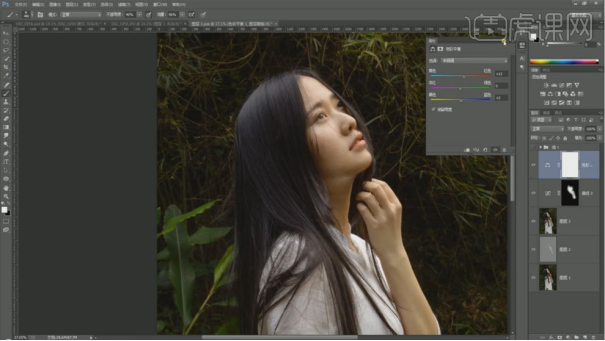
8、使用【可选颜色】和【色相饱和度】对图片整体进行调整。

9、【Ctrl+Alt+shift+E】盖印图层,【Ctrl+I】蒙版反向,混合模式选择线性光,使用【高反差保留】和【高斯模糊】进行处理。
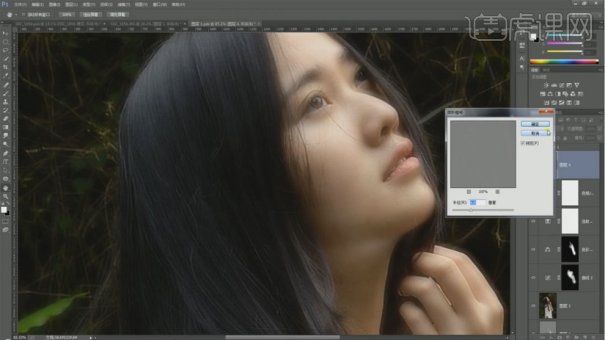
10、【Ctrl+Alt+shift+E】盖印图层,进入Camera Raw中进行调整。
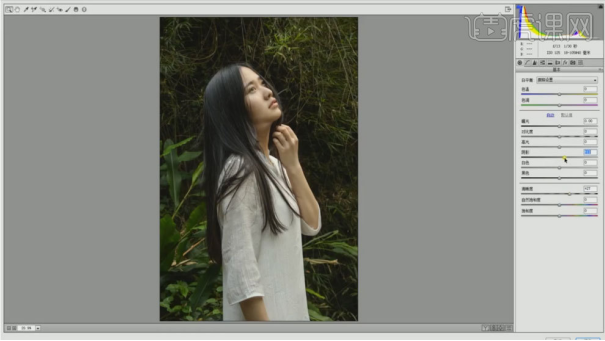
11、使用【曲线工具】进行压暗,创建蒙版,使用【画笔工具】涂抹背景。
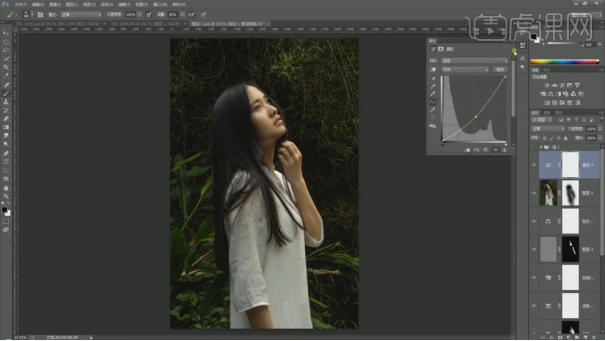
12、使用【套索工具】选出嘴唇,使用【色彩平衡】对嘴唇进行调色。
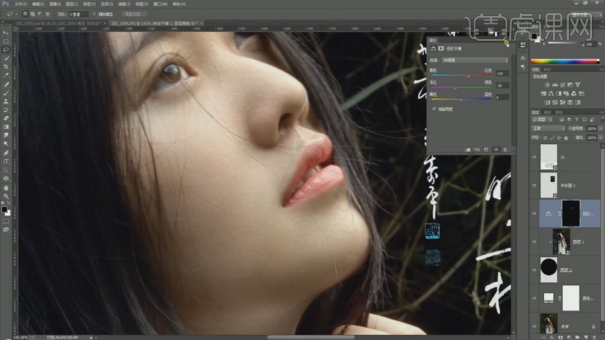
13、使用【蒙尘与划痕】进行调整,创建蒙版,使用【画笔工具】进行涂抹。
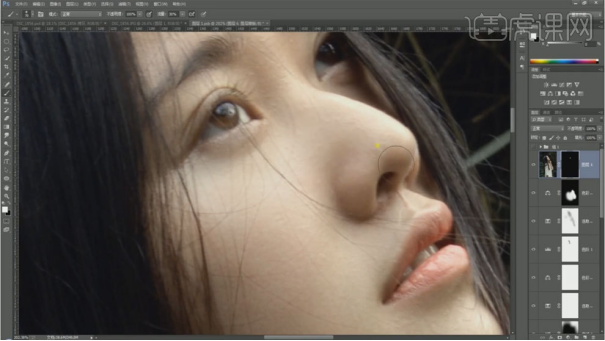
14、【Ctrl+Alt+shift+E】盖印图层,使用【高反差保留】进行调整,混合模式选择线性光。
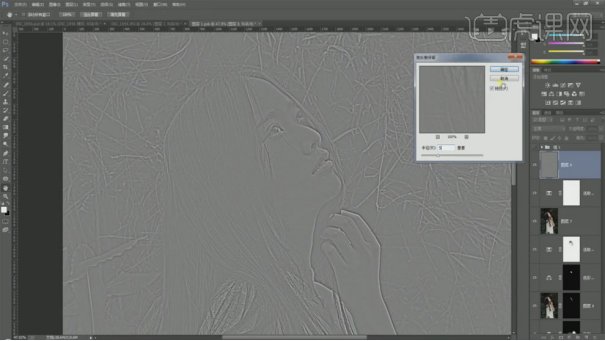
15、使用【曲线工具】进行提亮,创建蒙版,使用【画笔工具】涂抹人物。

16、使用【可选颜色】对图片进行调整。
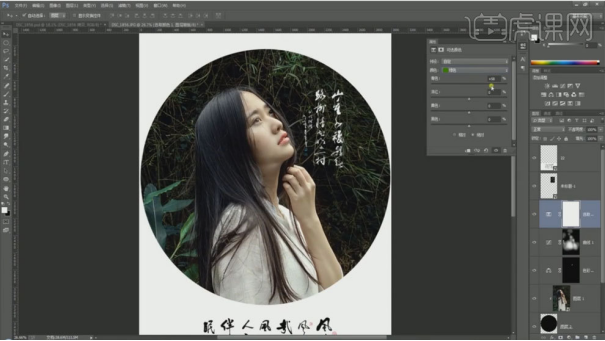
17、最终效果如图所示。

图片进行ps圆形裁剪之后,再加上文字感觉差别好大,整个人感觉瞬间文艺了好多,如果你也想改变一下自己,就从改变头像开始吧,按着完整的步骤,一步一步操作下来就可以了!
本篇文章使用以下硬件型号:联想小新Air15;系统版本:win10;软件版本:PS(CC2018)。
























